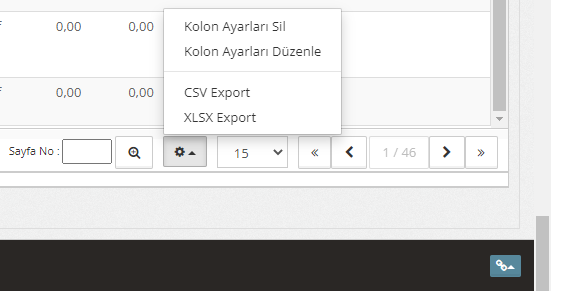Evobulut un Tüm Modüllerinde Kullanabileceğiniz Ortak Özellikleri

Modüllerin kullanımı kullanıcı dostu olarak tasarlanmıştır. Bir modülü tıkladığımızda ilk gelen ekranda o modülün tüm kayıtlarına erişebileceğimiz arama ekranı gelmektedir. Gelen tablomuzun üst bölümünde bulunan alanlara bulmak istediğimiz bilgi ile ilgili arama kriteri girdikten sonra “Enter” veya yukarıdaki buton gruplarından “Bul” butonunu tıklayarak ilgili filtreye göre arama yapabilirsiniz.
Ekle : Yeni kayıt oluşturmak için kullanılır.
Bul : Eklenmiş tüm kayıtları bulmanızı sağlar.
Sil : Bulmuş olduğumuz kayıtlar arasından seçmiş olduğumuz bir kaydı silmek için kullanılır.
Güncelle : Bulunan kayıtlar arasından seçtiğimiz kayıtta değişiklik yapmanız için kullanılır. Bu butonu kullanmadan ilgili kaydın üzerine çift tıkladığımızda da “Güncelle” düğmesi tıklanmış olmaktadır.
Sepete ekle / göster : Çoğu modülde işlemler bölümünde sepete ekle /göster seçeneği bulunmaktadır. Bu özellik seçilen birden çok kayıt arasında işlem yapmamızı sağlamaktadır. Seçtiğimiz kayıtları sepete ekleyerek ve daha sonra sepetteki kayıtlara (toplu grup güncellemesi, toplu görev atanması vb. ) toplu işlemler yapmamızı sağlamaktadır.
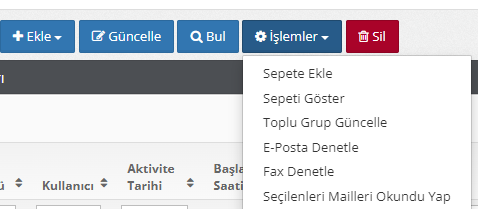
Her modülün kayıtlarını listelediğimiz ekranın sağ alt köşesinde bir çark işareti bulunmaktadır. Bu işareti açtığınızda karşınıza kayıtların yerleşimlerini düzenlenmesini sağlayan ve kayıtların dışarı aktarılmasını sağlayan seçenekler bulunmaktadır.
Kolon Ayarları Sil : Bu seçeneği seçtiğinizde ilk ayarlara geri döner yaptığınız ,değiştirdiğiniz tüm ayarlar silinir.
Kolon Ayarları Düzenle : Bu seçenek ile tablo ayarları üzerinde ilave görmek istediklerinizi ekleyebilir. İstemediklerinizi eklemeye bilirsiniz. Açılan pencerede görmek istediğiniz kayıtların sıralamasını da yapabilirsiniz.
Csv Export: Excele dosya aktarmak isterseniz yukarıda gördüğünüz resimdeki “Csv Export” seçeneğine tıklayabilirsiniz. Csv export seçeneğine tıkladığınızda excel olarak dosya indirir ve çıktısını alabilirsiniz.
Detaylı arama : Tüm bilgileri istediğiniz kriterlere göre aratabilirsiniz. Gruplara göre ek alanlara göre arama yapabilirsiniz. İstediğiniz seçeneği seçip bul dediğinizde istediklerinizi ekrana getirecektir.